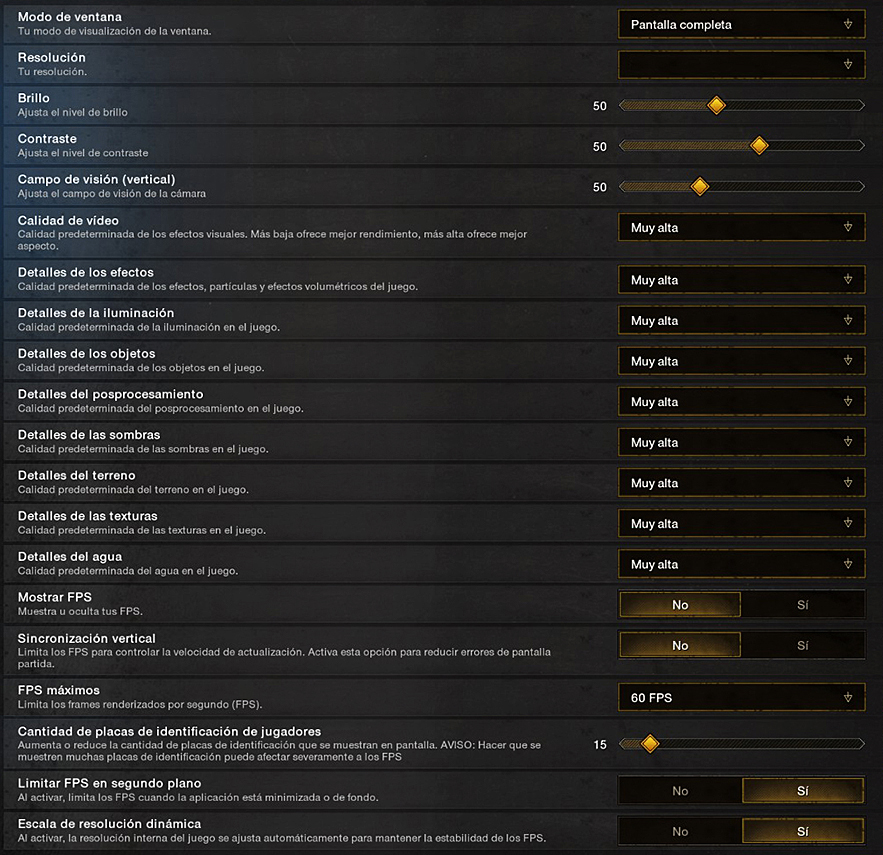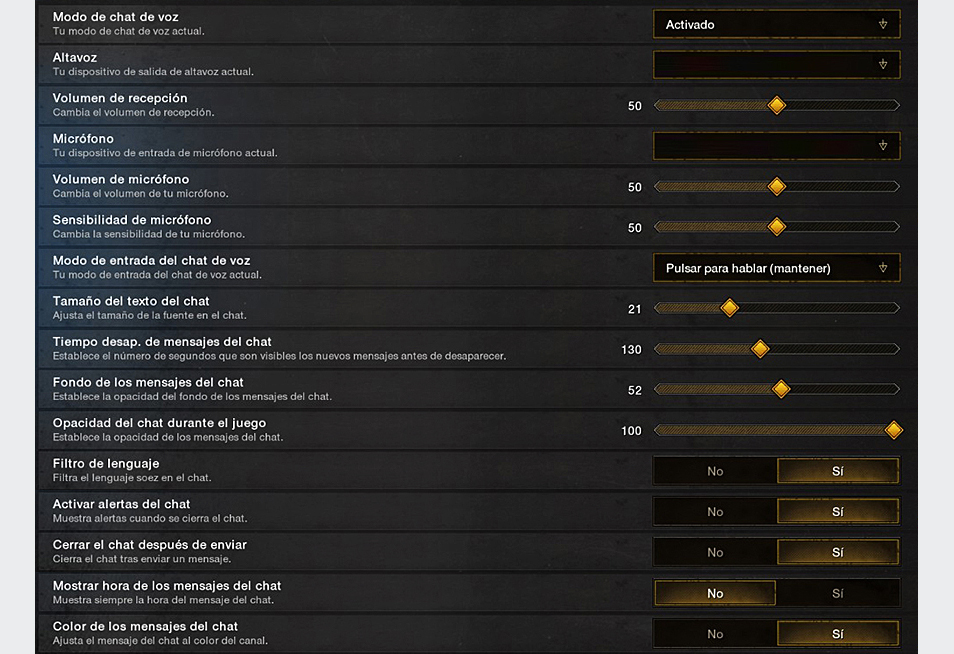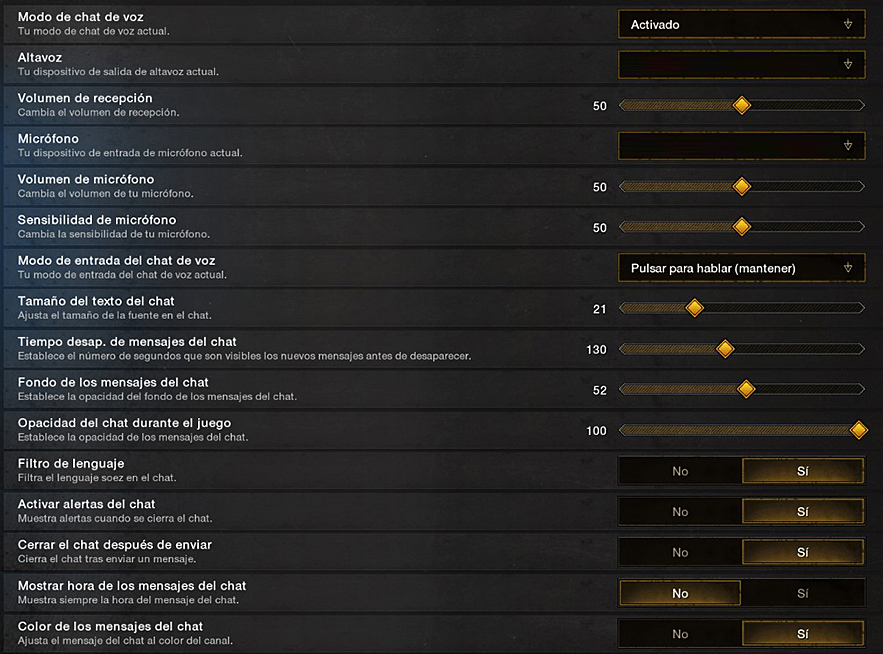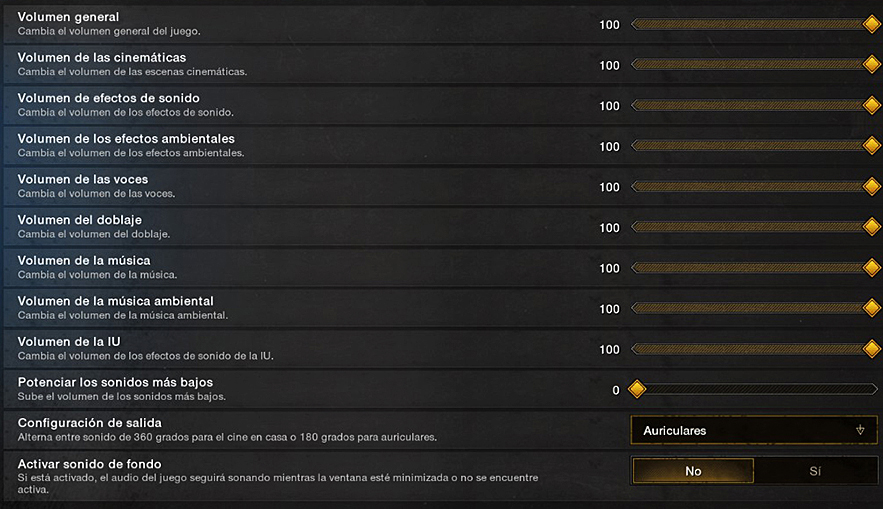Echa un vistazo a nuestro artículo sobre errores conocidos en New World: Aeternum para ver una lista de los errores conocidos actualmente. Os agradecemos vuestra paciencia mientras trabajamos para resolver estos problemas.

Asistencia de New World: Aeternum
Opciones de accesibilidad visual
Si sufres determinados tipos de daltonismo, puedes aplicar filtros de color para poder distinguir mejor los elementos del juego del entorno. New World ofrece filtros de color para los siguientes tipos de visión:
Acromatomalía
Acromatopsia
Deuteranomalía
Deuteranopia
Protanomalía
Protanopia
Tritanomalía
Tritanopia
Cómo acceder a los ajustes de daltonismo:
Desde la pantalla Inicio, haz clic en el icono de engranaje en la esquina superior derecha.
Consejo: Si ya has cargado un mundo, pulsa Esc y, después, haz clic en Ajustes.
Selecciona la pestaña Accesibilidad de mundo.
Debajo de Daltonismo, usa el menú desplegable para seleccionar el filtro de color adecuado.
Las siguientes capturas de pantalla sirven de ejemplo para ver las diferencias de cada filtro:
Acromatomalía
Acromatopsia
Deuteranomalía
Deuteranopia
Protanomalía
Protanopia
Tritanomalía
Tritanopia
Ajusta el tamaño del texto del chat.
Ajusta el fondo de los mensajes del chat.
Cambia la opacidad del chat durante el juego.
Activa o desactiva las alertas del chat.
Cambia el color del texto del chat.
Aumenta el tamaño del texto de las placas de identificación y de las pistas interactivas para verlas mejor.
Activa esta opción para convertir los mensajes entrantes del chat en mensajes de voz.
Elige el volumen de los mensajes convertidos en mensajes de voz.
Elige la velocidad de reproducción de los mensajes convertidos en mensajes de voz.
Puedes ajustar los siguientes ajustes para adecuarlos a tu estilo de juego: resolución, brillo, contraste, campo de visión, detalles de los efectos, detalles de la iluminación, detalles de las sombras y detalles de las texturas.
Ajustes visuales
Calidad de gráficos baja
Calidad de gráficos media
Calidad de gráficos alta
Calidad de gráficos muy alta
Opciones de accesibilidad auditiva
Convierte el chat de voz en texto para recibir transcripciones escritas de los mensajes entrantes del chat de voz.
Usa los ajustes de comunicación para activar o desactivar el chat de voz, subir o bajar el volumen de entrada y salida, ajustar la sensibilidad del micrófono y activar las alertas del chat.
Comunicaciones
Puedes cambiar diversos ajustes de sonido para adaptarlos a tus necesidades, como por ejemplo:
Volumen general: Sube o baja el volumen del juego.
Volumen de efectos de sonido: Sube o baja el volumen de los efectos.
Volumen de las voces: Sube o baja el volumen de los personajes no jugables (PNJ) del juego.
Volumen de la música y de la música ambiental: Sube o baja el volumen de la música del juego.
Potenciar los sonidos más bajos: Sube el volumen de los sonidos más bajos para facilitar su escucha.
Ajustes de sonido
New World es compatible con el sonido mono si está activado en Windows 10 u 11.
Si necesitas saber cómo activarlo, consulta el artículo Facilitar la escucha deWindows.
Ajustes de accesibilidad de discurso
Volumen de micrófono: Sube o baja el volumen del micrófono.
Sensibilidad de micrófono: Sube o baja la sensibilidad del micrófono.
Comunicaciones
Ajustes de accesibilidad de movilidad
Cambia las asignaciones del teclado y del ratón y la sensibilidad del ratón para facilitar el movimiento y uso de las habilidades del personaje.
Ajustes de movilidad
Si tienes algún problema o comentario relacionado con la accesibilidad de New World, envíanos un vale web.